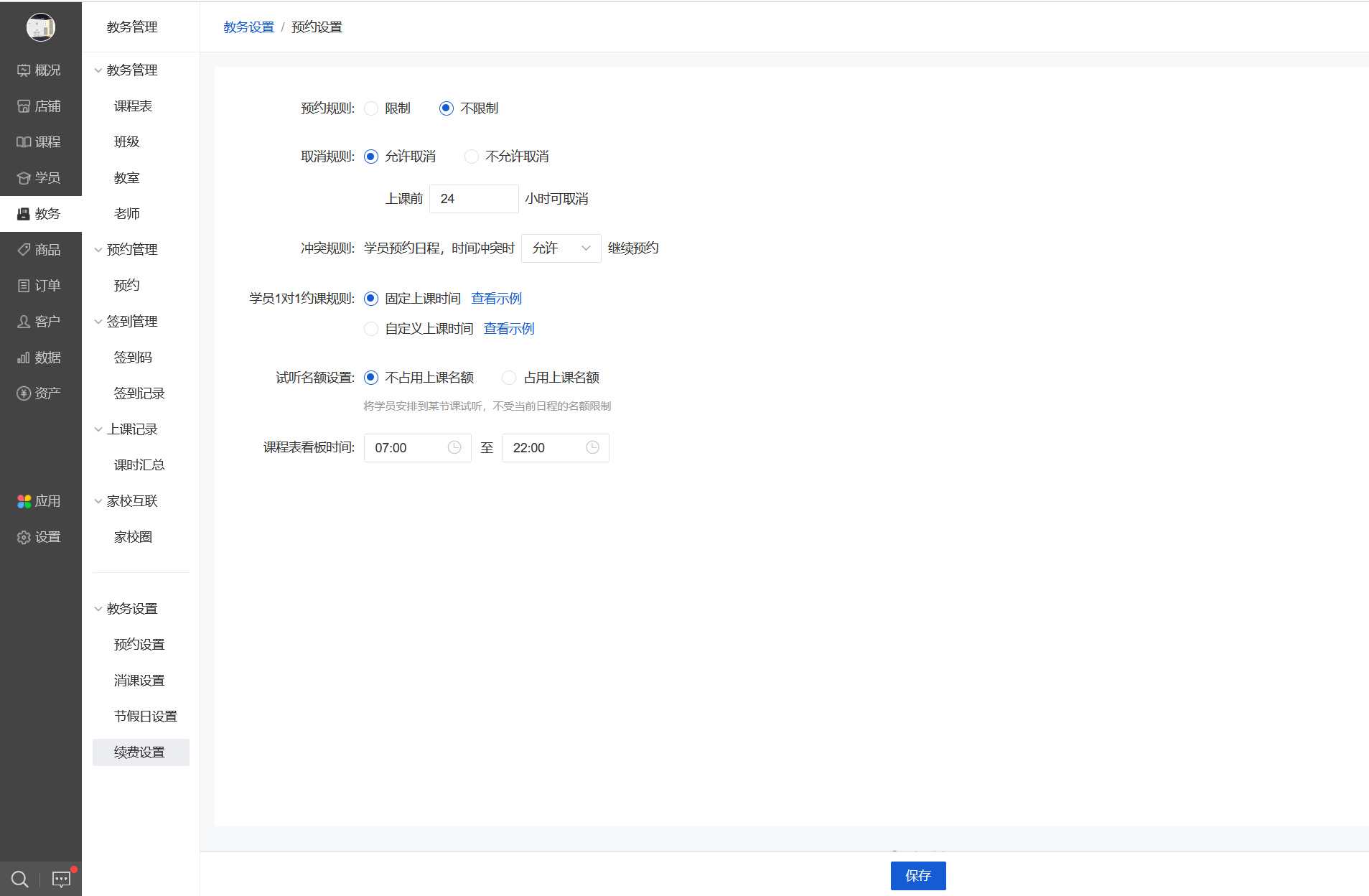一、课程排课
对课程进行单次或按天/按周循环排课,后台有两种操作方式可以排课。
操作路径:
(1)商城电脑端后台-课程-线下课-课程-排课,直接选择需要排课的课程,点击排课自动关联课程。

(2)商城电脑端后台-教务-课程表-新建日程,选择需要排课的课程,完成排课。
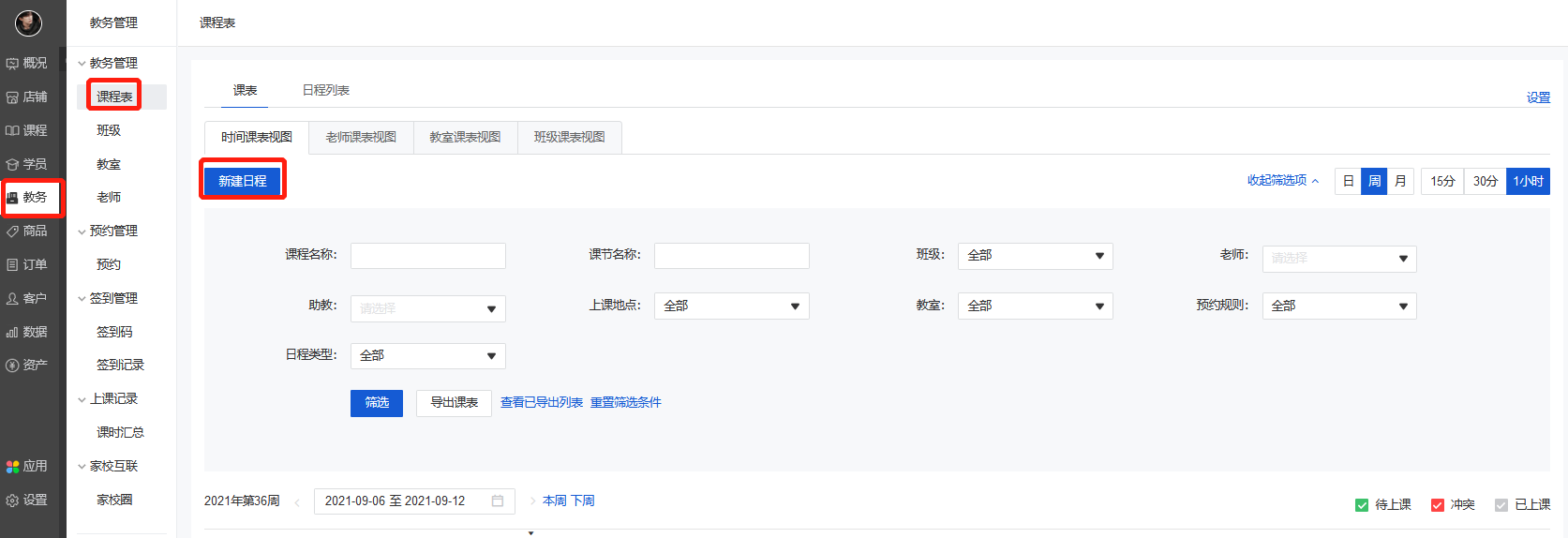
以(2)路径为例,点击“新建排课”,依次录入课程信息,完成设置后点击保存,即完成了排课日程的创建。带*为必填项,其他信息请根据机构情况选择性填写。
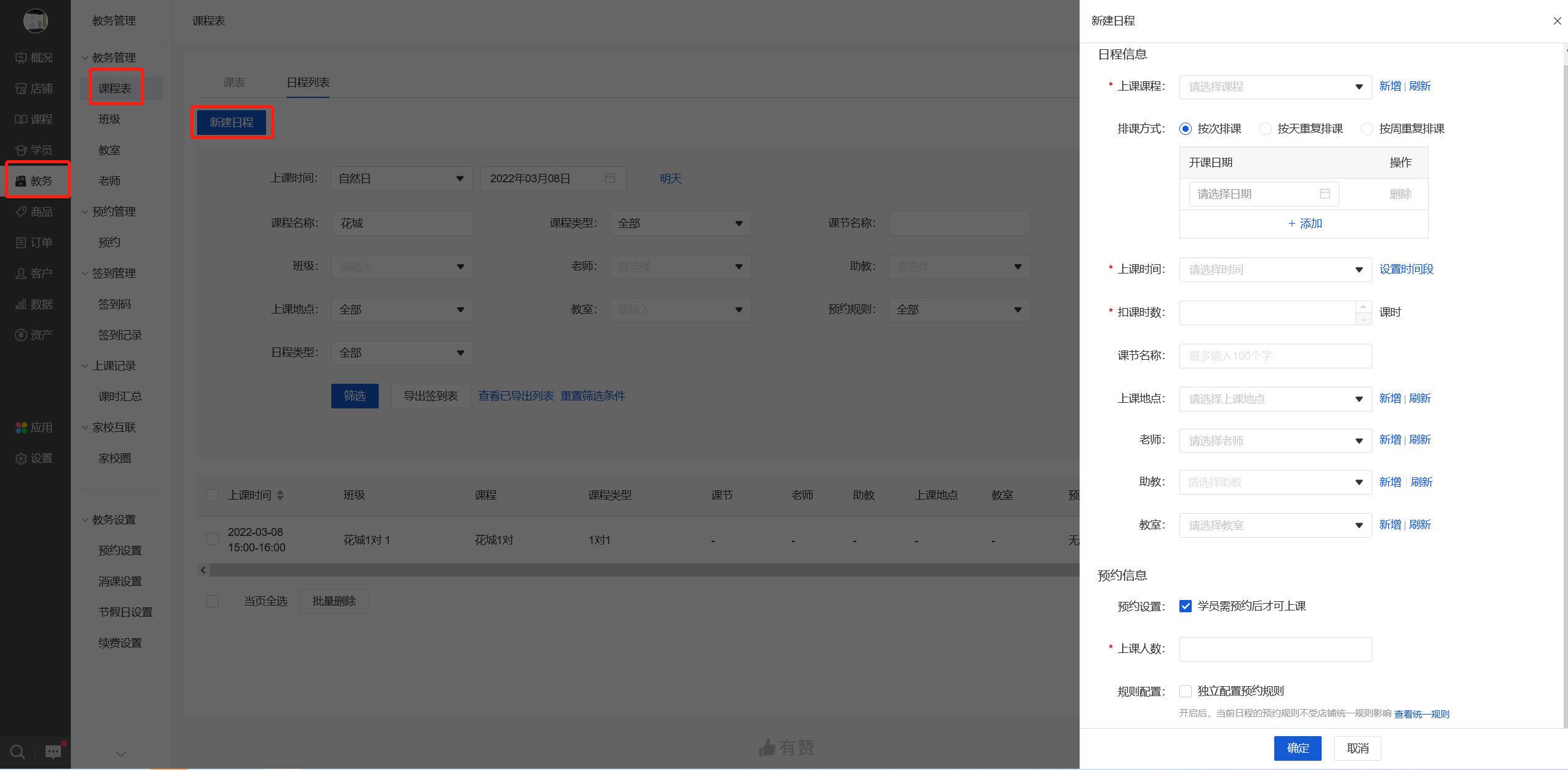
【预约设置】如果课程需要预约才可上课,保留新建排课时底部的勾选,并且填写好每节课的上课人数。
注:如果超过上课人数后,用户将不能再预约。
如果课程不需预约,取消勾选,默认不限制人数。
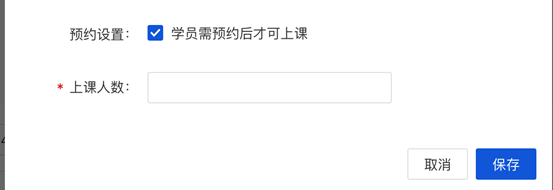
二、排课看板
所有的排课信息,都可以在排课看板中查看。目前已支持4种维度的视图模式,分别按时间、按老师、按教室、按班级,默认本周时间展示。
时间试图可切换日、周、月的时间维度,方便查看每天、每周、每月的上课日程。
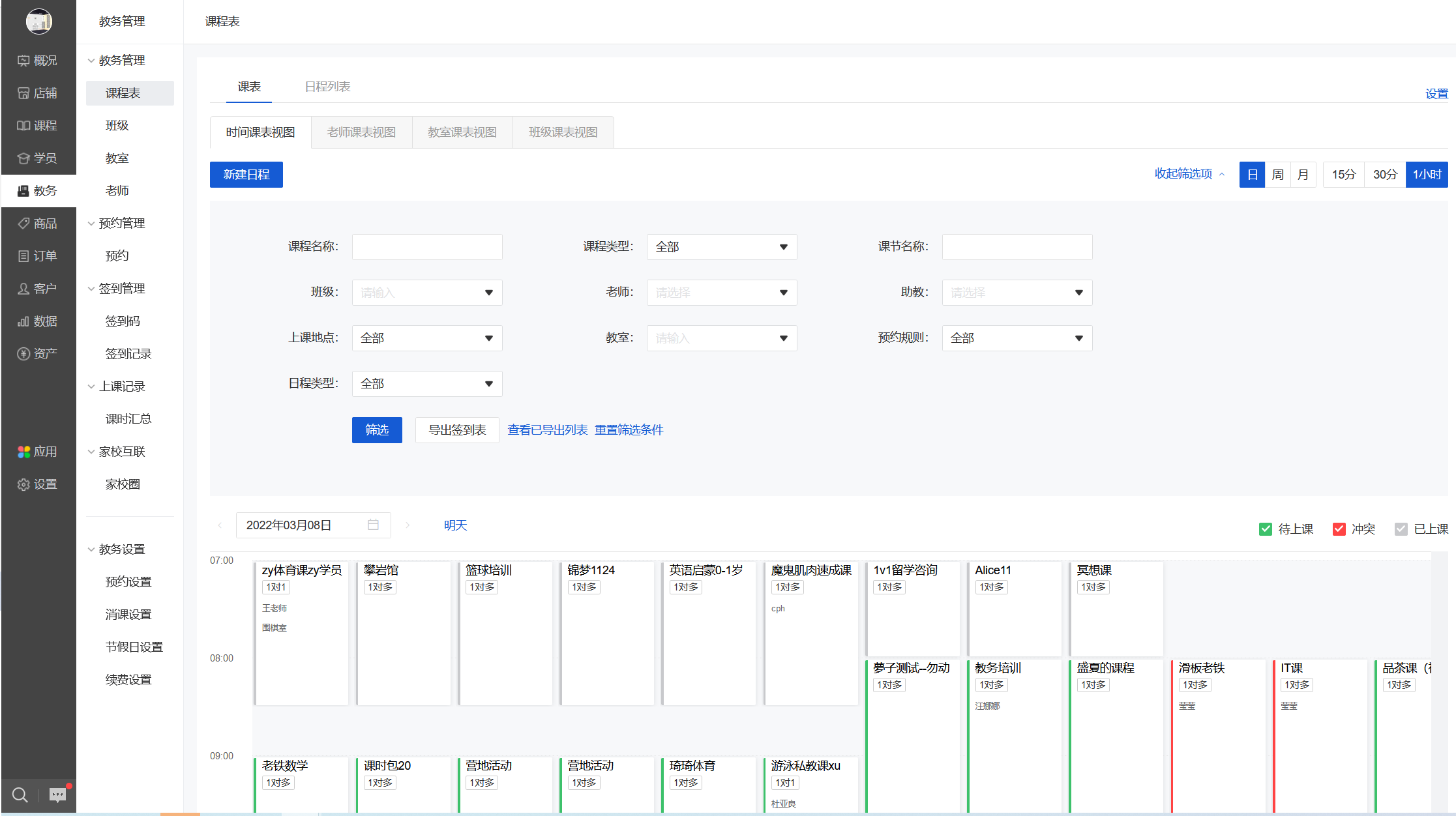
排课看板还支持直接按课程名称、上课地点、教室、班级等信息筛选出对应的上课日程表,也支持导出课表。
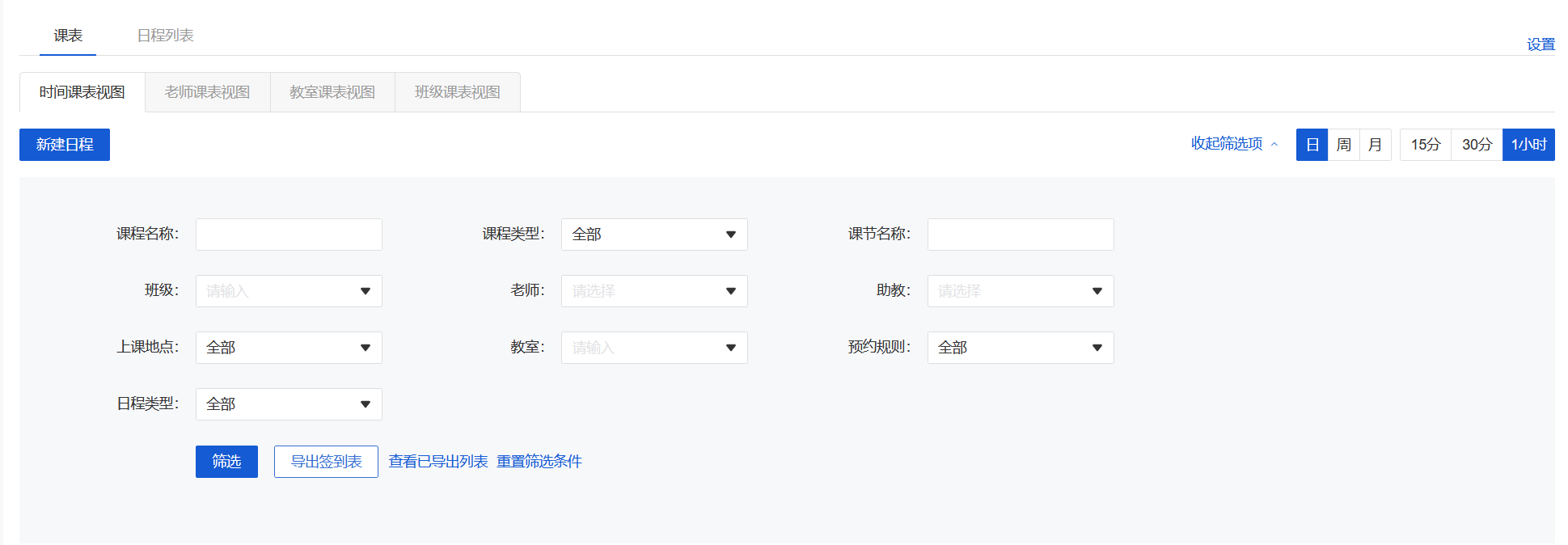
三、排课日程详情
选择一门课程,点击进入日程详情,可在日程详情界面查看到该课程里的学员信息。
还可以进行以下教务操作:
1) 对课程信息进行编辑修改;
2) 对课程内的单个学员或批量进行签到、标记请假、未到、移除操作;
3) 支持导出签到表,方便在线下上课时考勤签到;
4) 可添加临时插班的学员到该日课程中。
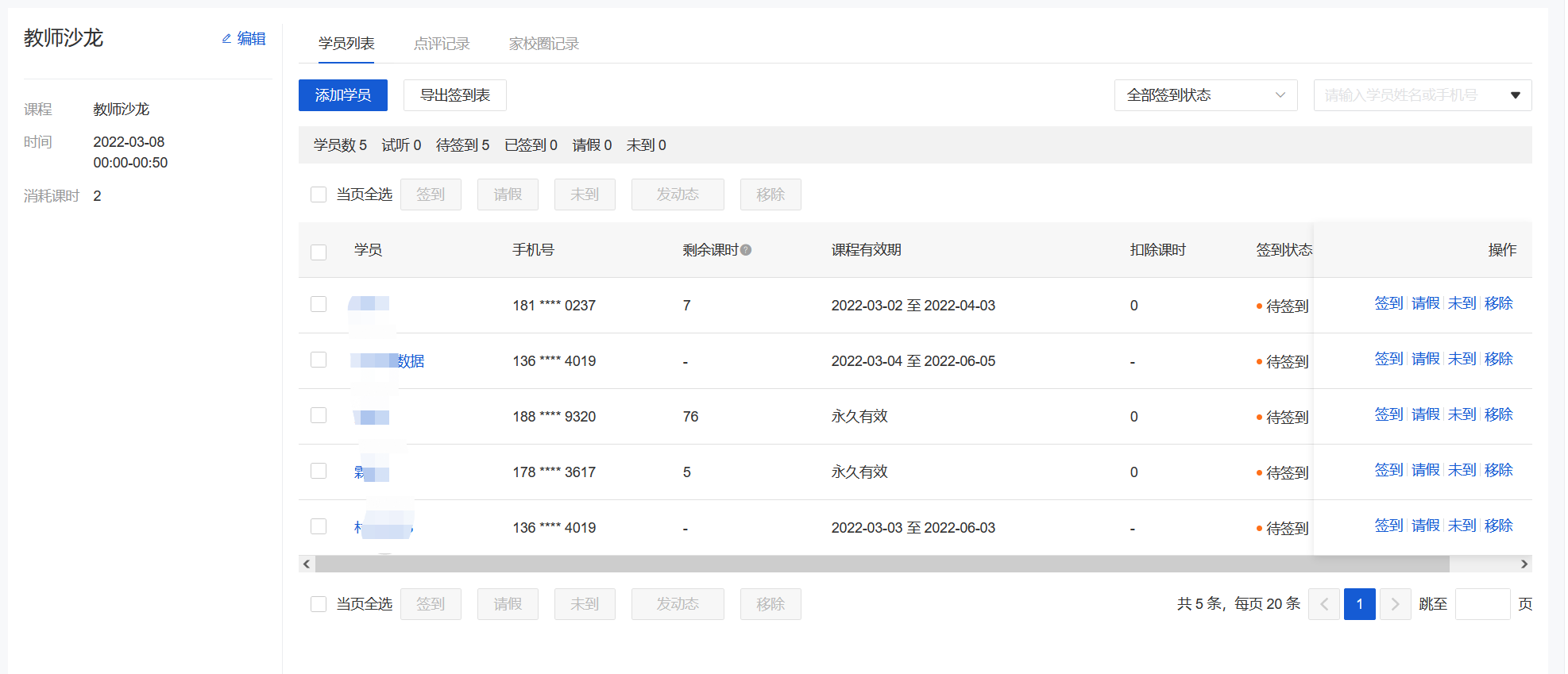
四、预约规则
如果课程需要预约,支持设置预约规则。操作路径:教务 - 教务设置 - 预约设置